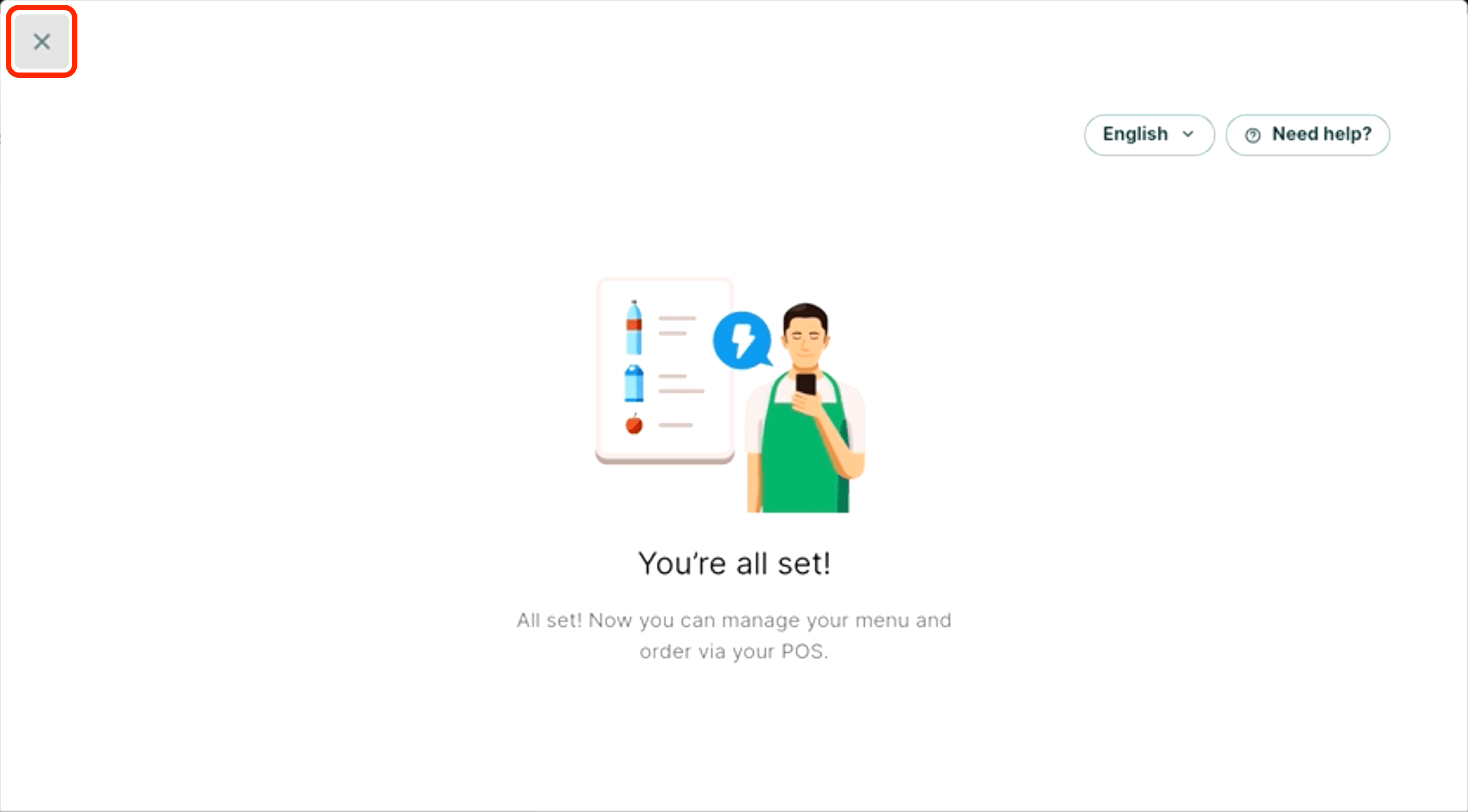วิธีเชื่อมต่อ Grab กับ GPOS (ดึงข้อมูลจาก Grab)
2025-08-29 09:31
1. เข้าสู่ระบบหลังบ้าน (Back Office)
ไปที่เว็บไซต์ login.gpos.co.th กรอก อีเมล และ รหัสผ่าน แล้วคลิกเข้าสู่ระบบ ไปที่ "การจัดการช่องทาง GrabFood" แล้วเลือก "GrabFood"
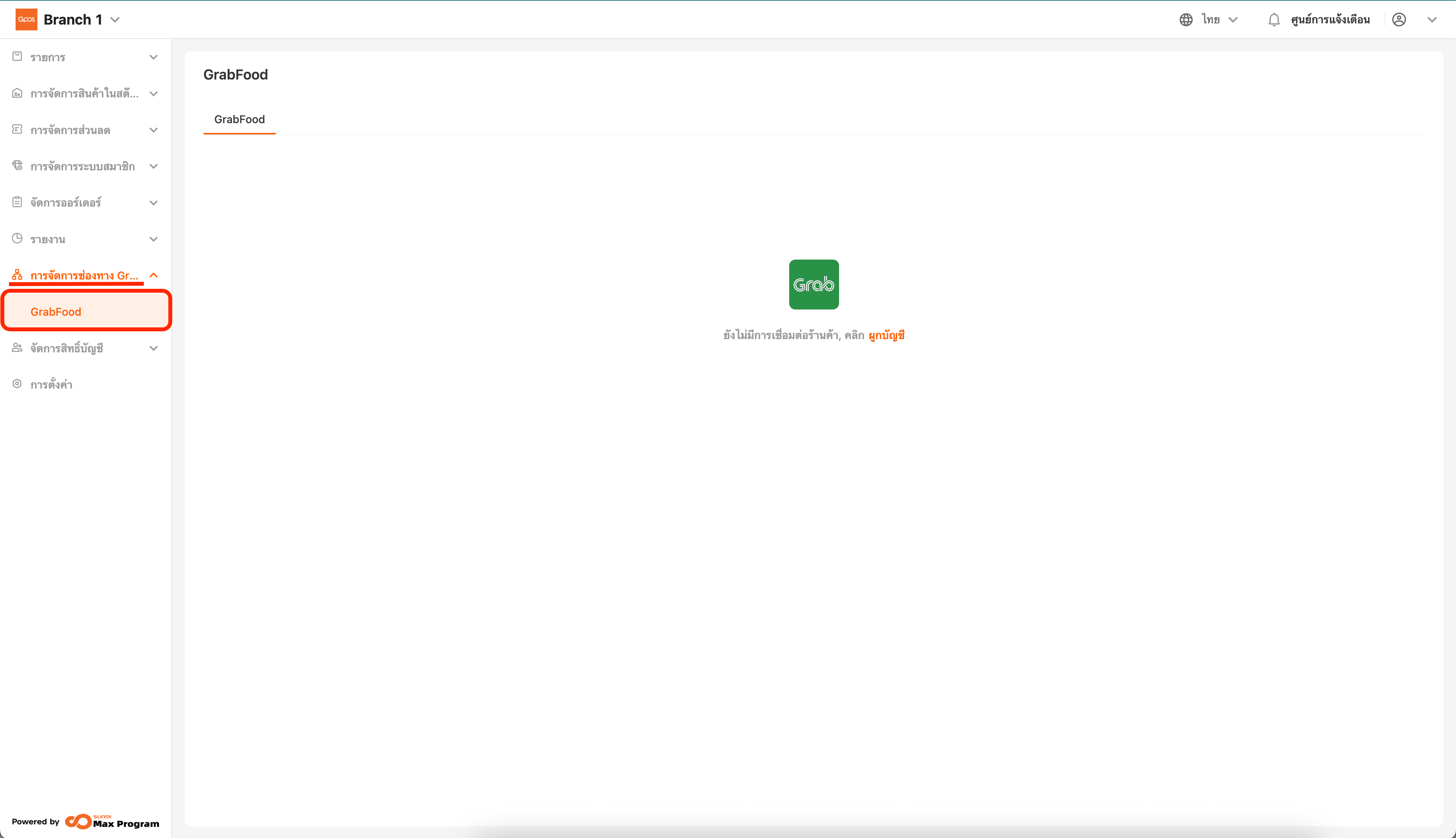
2. คลิก ‘ผูกบัญชี’
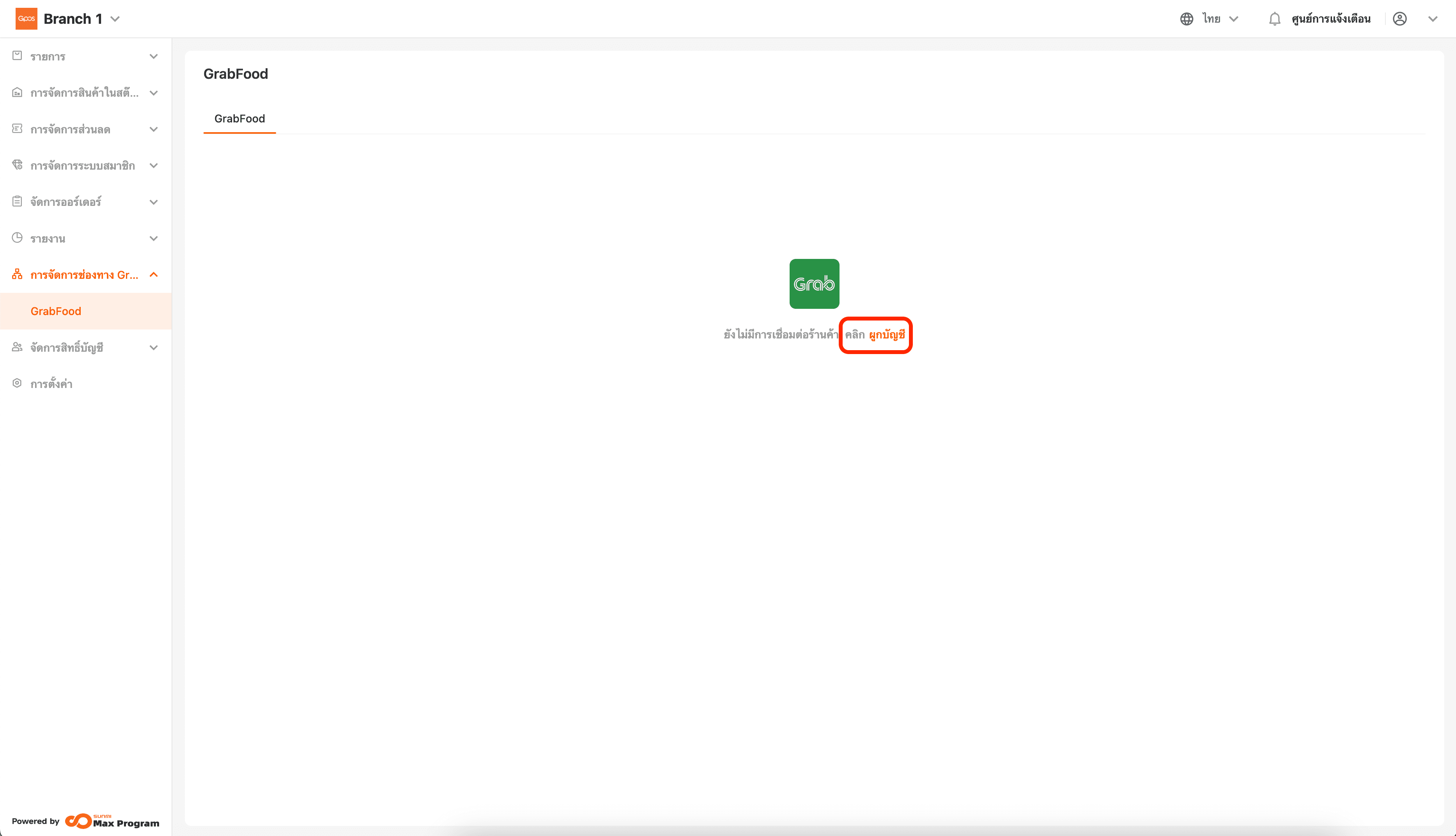
3. กด Log in
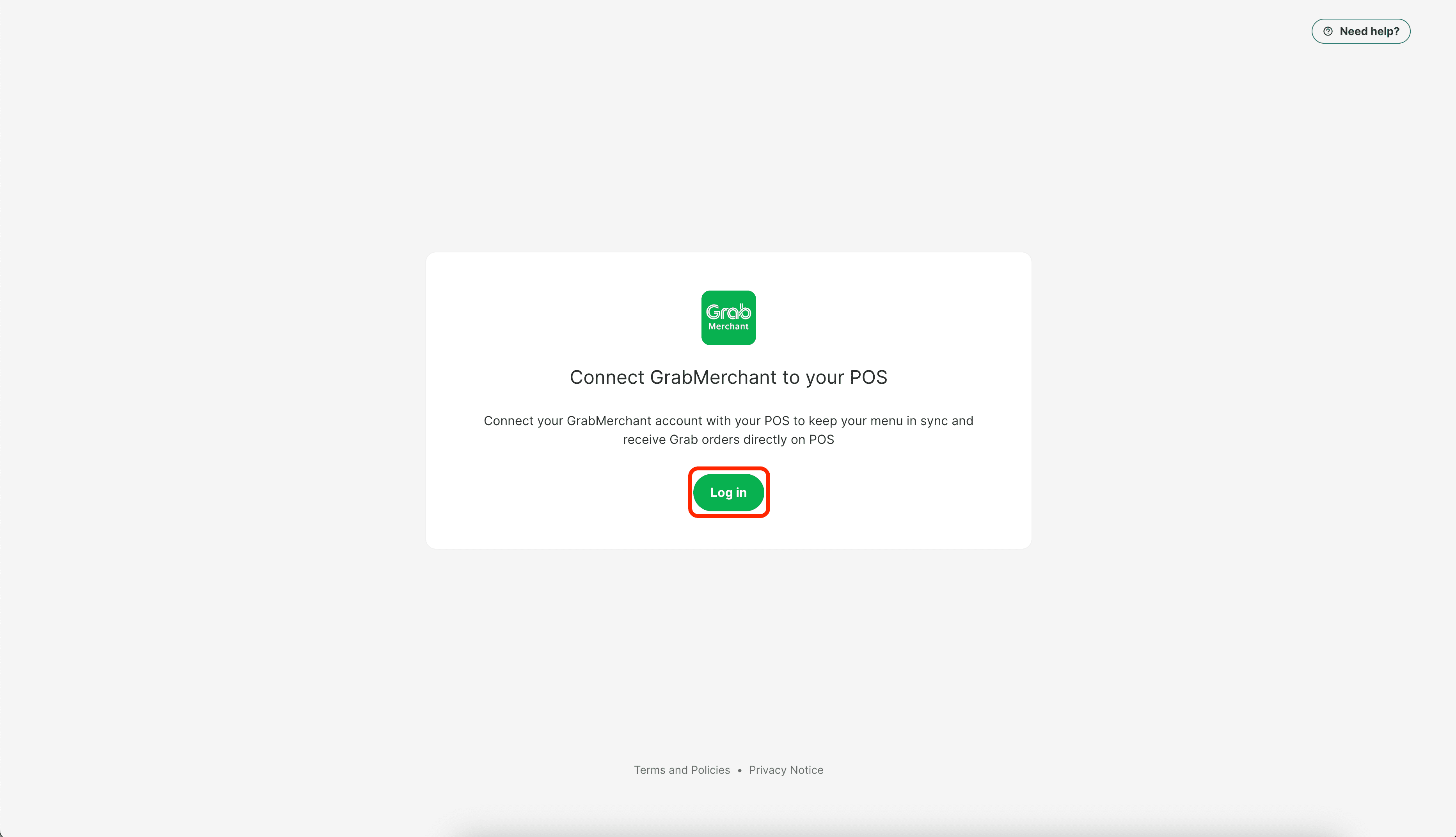
4. กรอก อีเมล และรหัสผ่าน GrabMerchant
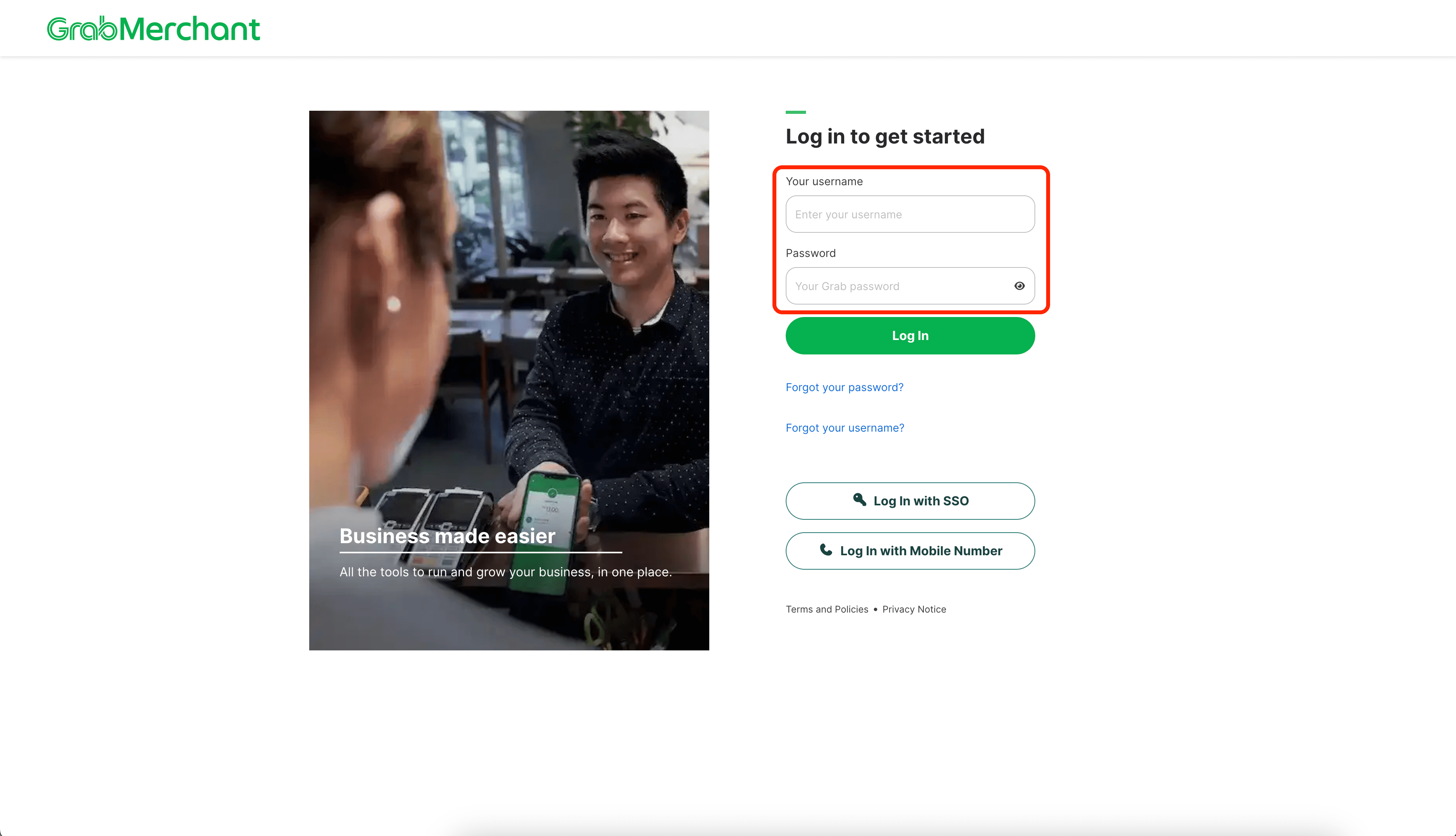
5. เลือก “Log in"
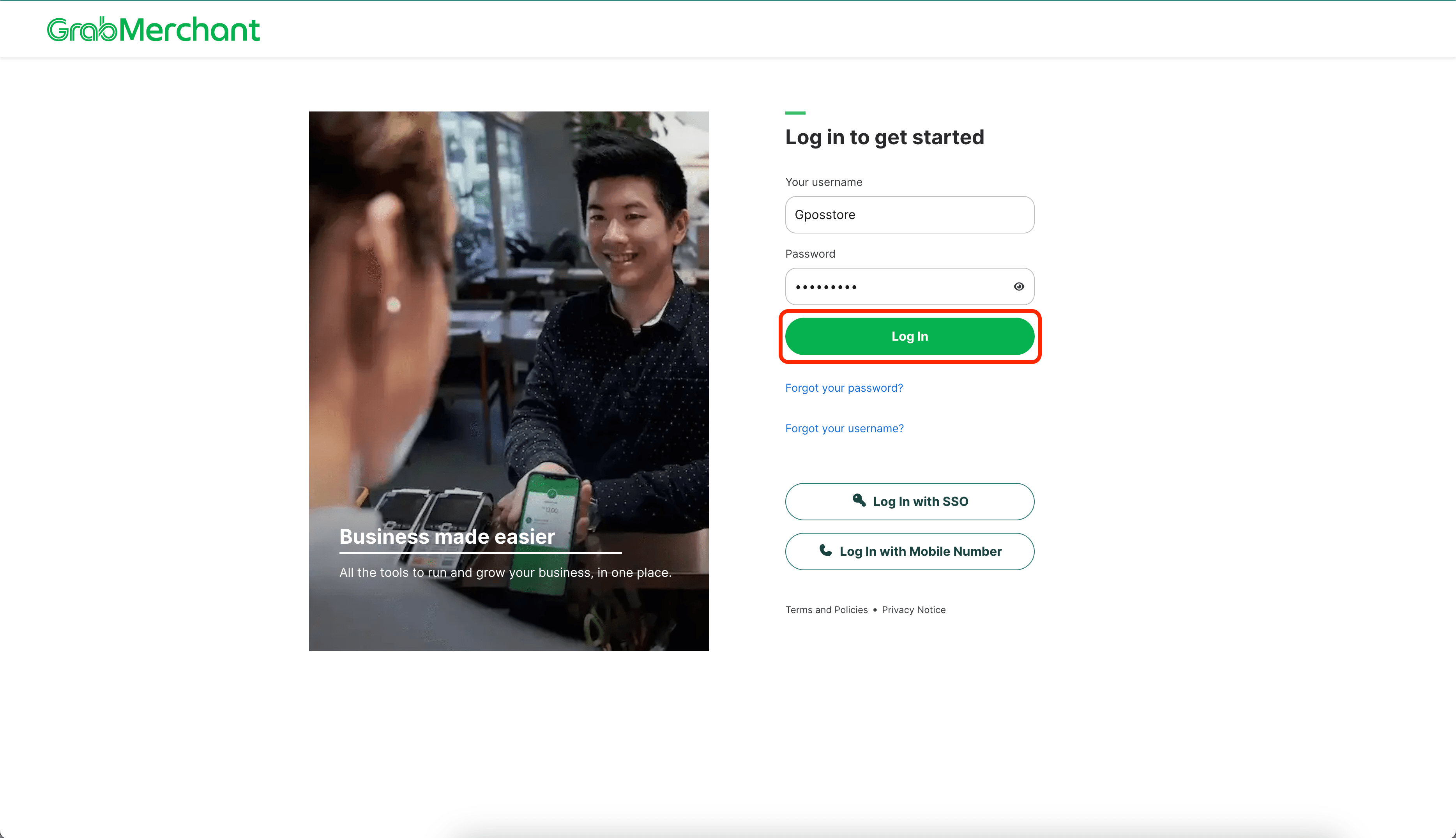
6. เลือก ร้านค้า หรือ สาขา ที่ต้องการเชื่อมต่อ
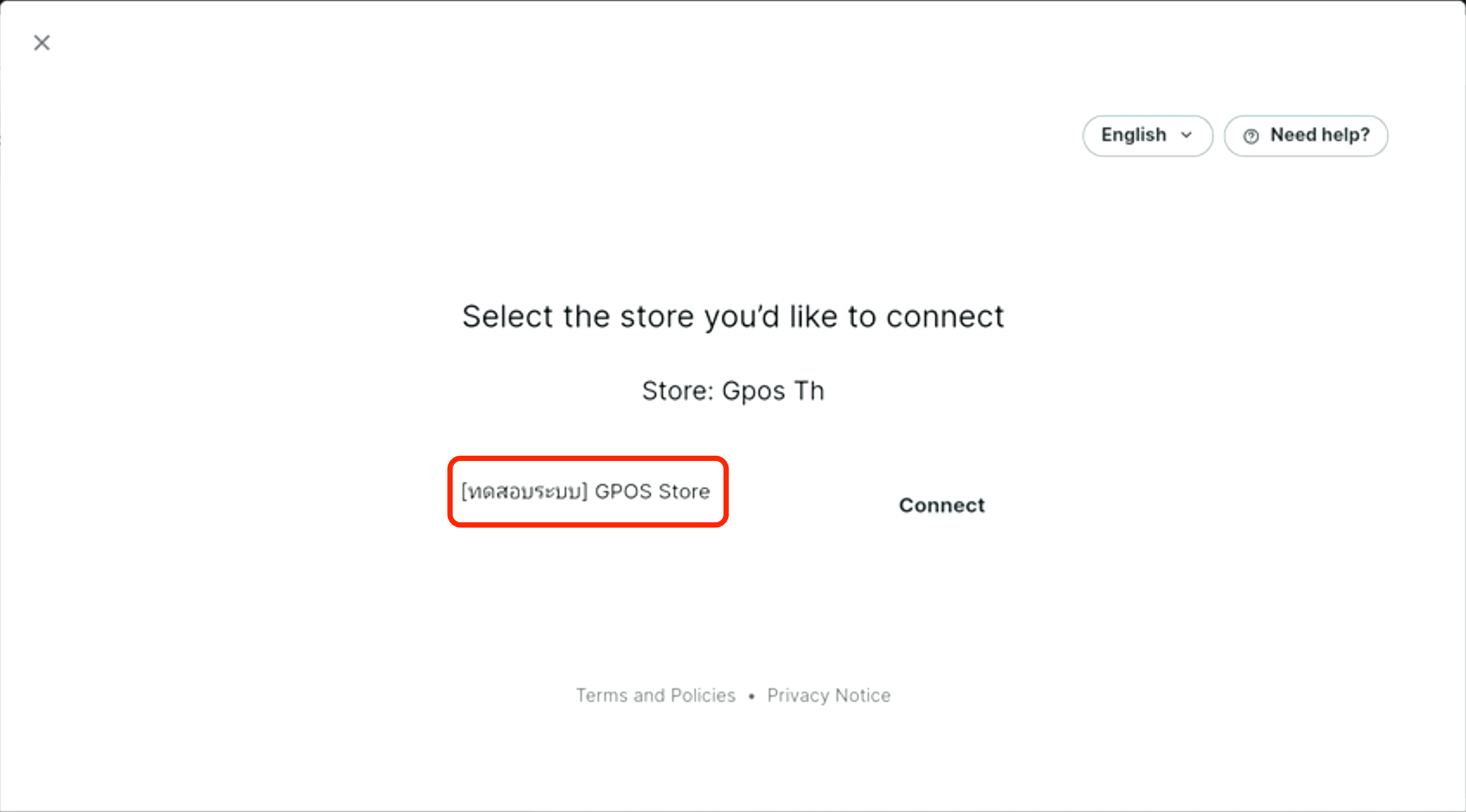
7. กด “Connect” เพื่อเชื่อมต่อ
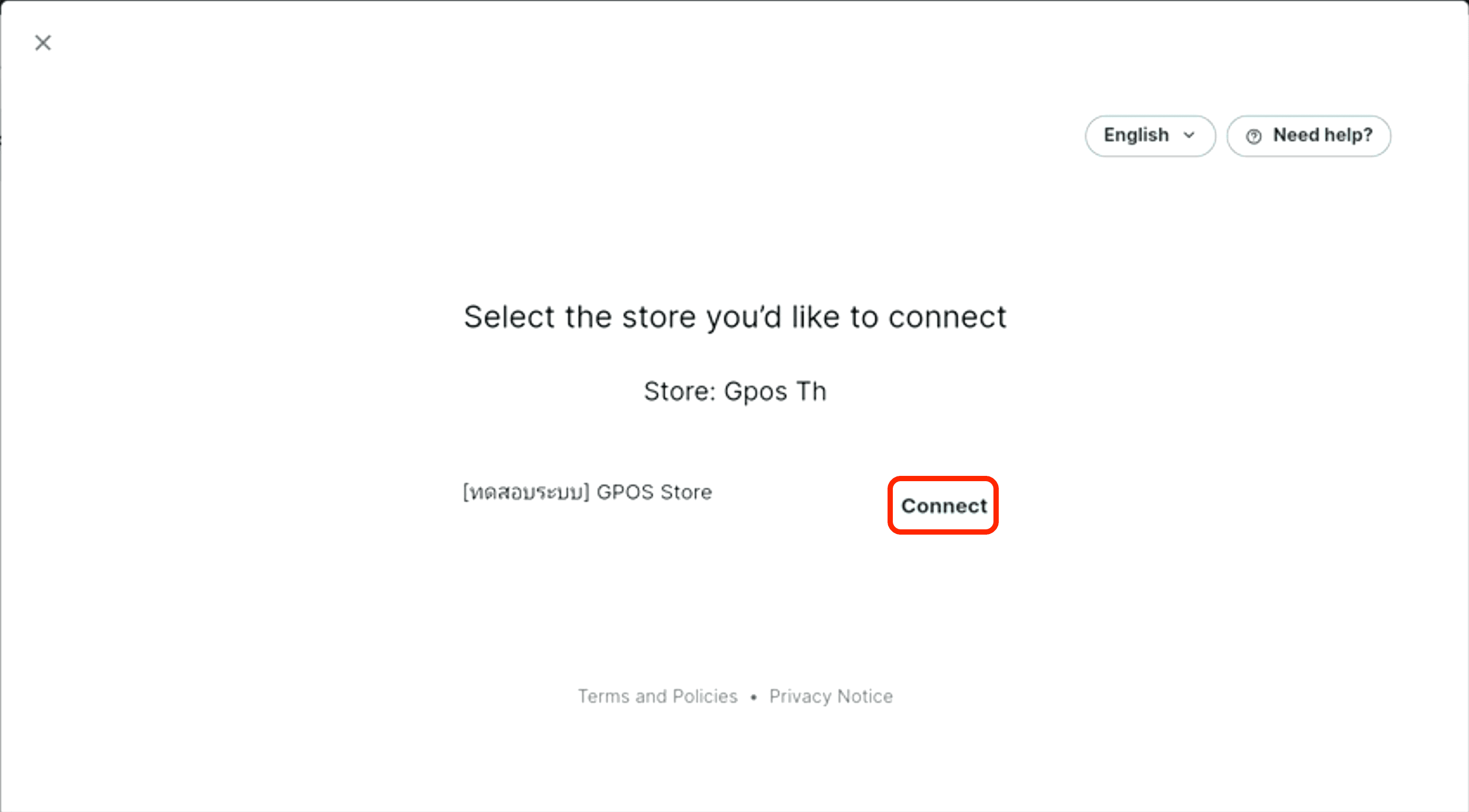
8. คลิก "Export menu" เพื่อนํา เข้าเมนู Grab ไปยัง GPOS
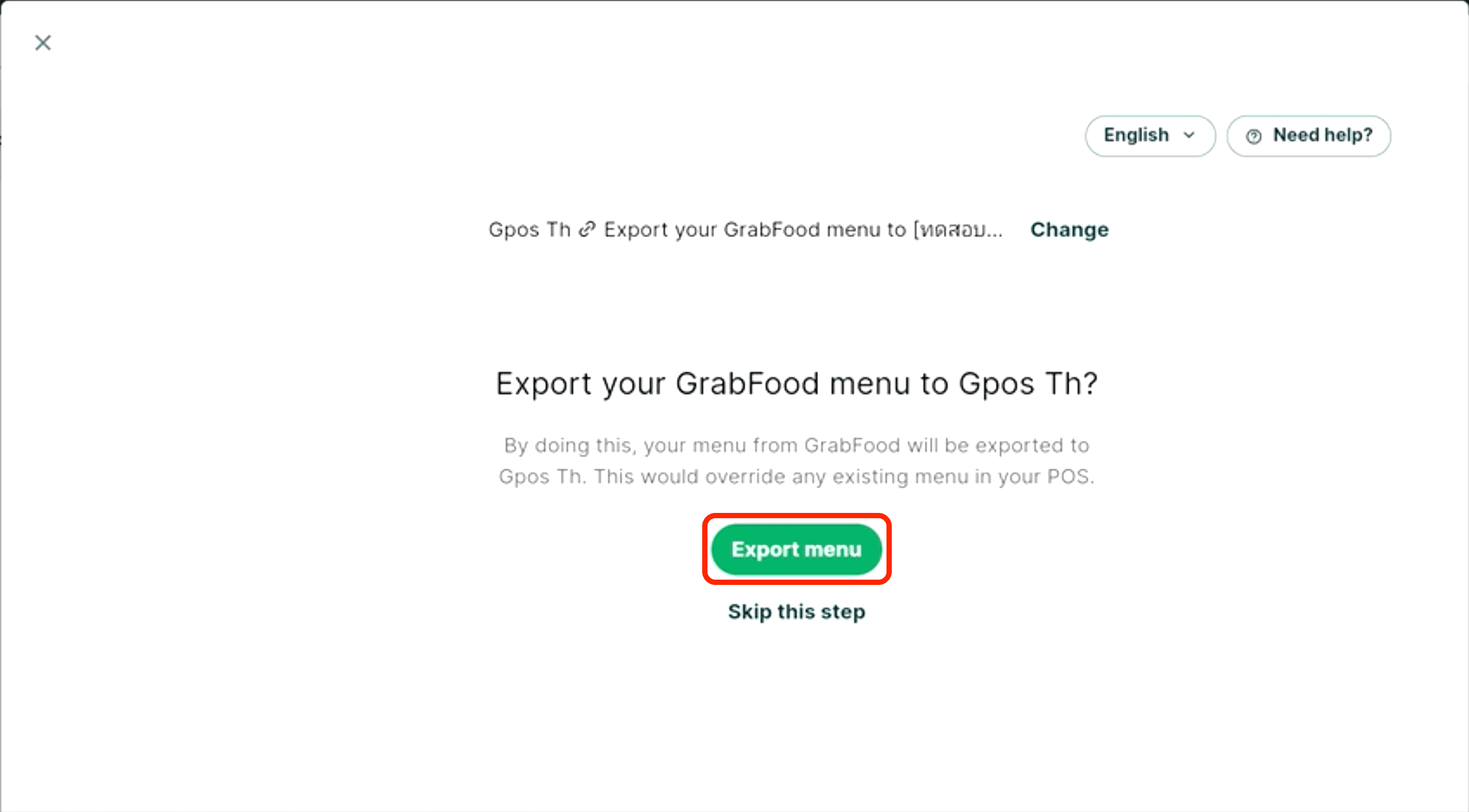
⚠ หมายเหตุ: ห้ามปิดหรือเปลี่ยนหน้า ขณะซิงค์เมนู เพื่อป้องกันข้อมูลสูญหาย และหากกด Skip รายการสินค้าบน grab ทั้งหมดจะหายไป
9. กด “Proceed to integration"

10. กด “Proceed to integration ”อีกครั้ง"
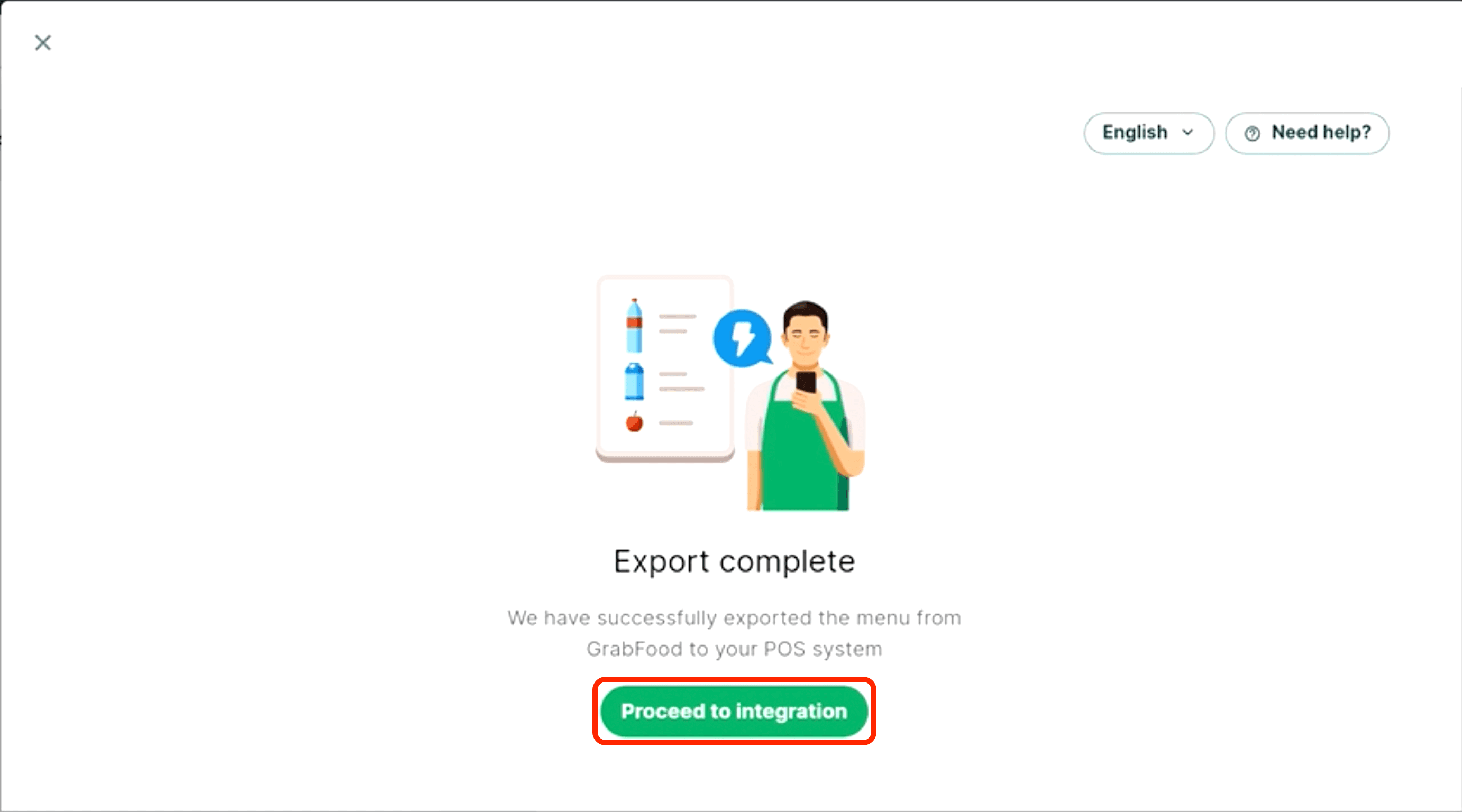
11. กด “Enable integration” (ใช้เวลาประมาณ 3-5 นาที)
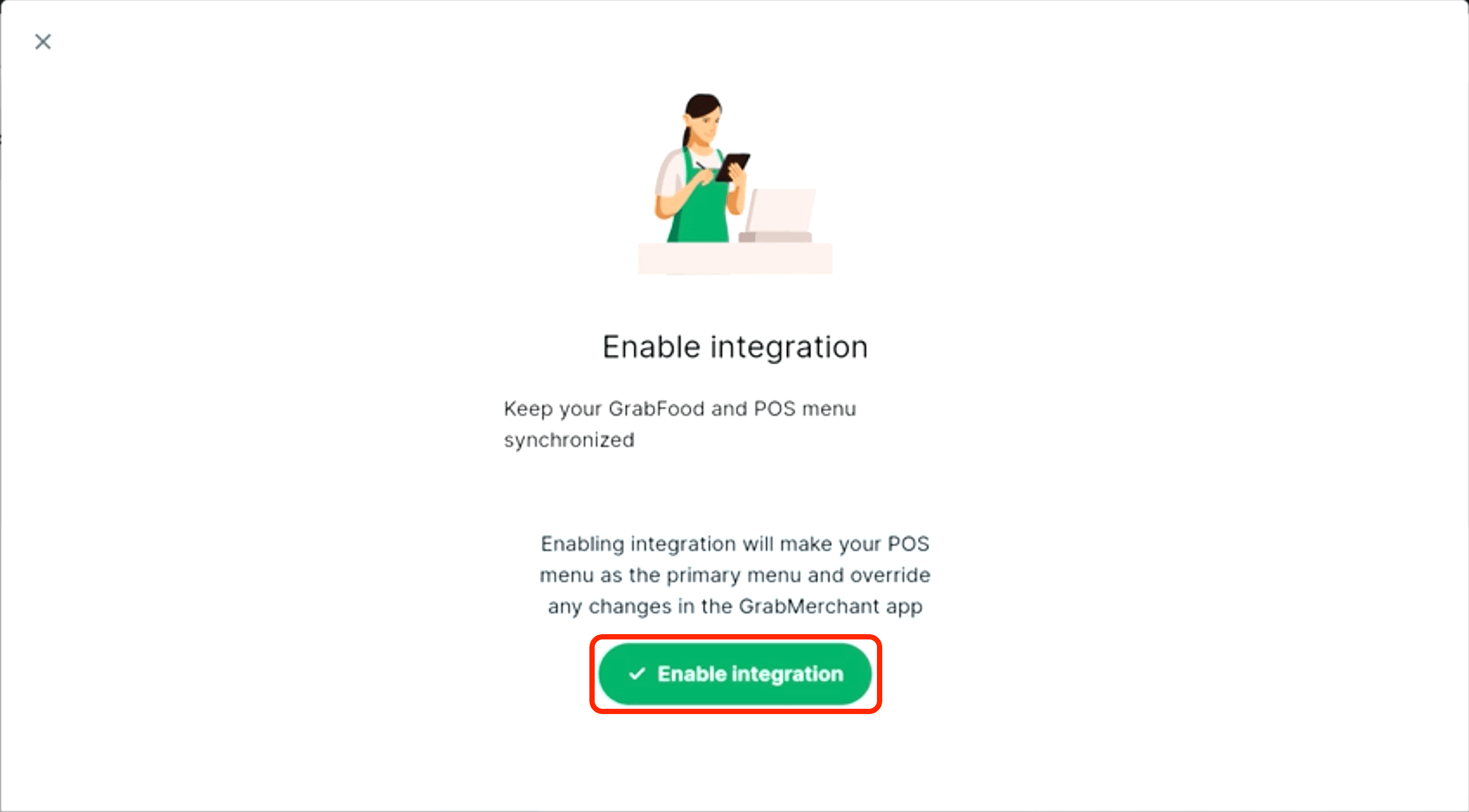
12. กด X เพื่อปิด เมื่อเสร็จสิ้น ตรวจสอบว่าเมนูทั้งหมดจาก Grab ถูกนํา เข้า GPOS ครบถ้วน